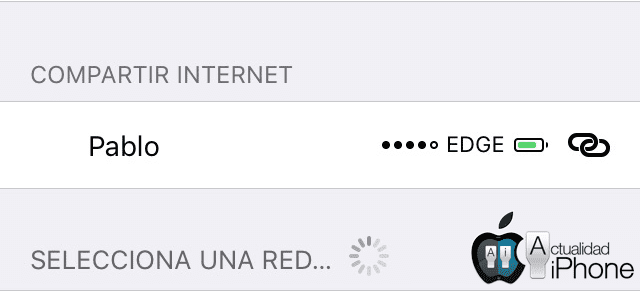
Vi vet aldrig när vi behöver ha en dataanslutning på en enhet utan 3-4G. Det är en av anledningarna till att det är viktigt att ha förmågan att dela internet. Med iOS 8 kom många nya funktioner och tillsammans med OS X Yosemite fick Apples ekosystem funktioner som Handoff som gör att vi kan starta en aktivitet med en enhet och fortsätta den med en annan. Och inte bara det också vi har möjlighet att ansluta till vår iPhone från vår iPad eller iPod utan att behöva ange ett lösenord.
Innan iOS 8, när vi ville dela internet, var vi tvungna att ta iPhone, aktivera alternativet att dela internet, ta iPad / iPod, leta efter vår iPhone i WiFi-avsnittet, välj vårt nätverk och ange lösenordet. Med ankomsten av Handoff sammanfattar det här ganska mycket, vilket ger mycket komfort, men det är något som vi måste ta hänsyn till.
Hur man delar internet i iOS 8 eller senare
För att dela internet är det första vi måste komma ihåg att vår operatör måste erbjuda oss möjligheten att dela den. Om inte, spel över.
Om vår operatör är en OMR
Om vår operatör är en mobiloperatör som äger NÄTVERKET gör vi helt enkelt följande:
- Vi öppnar inställningar.
- Vi spelade vidare Dela internet.
- Vi aktiverade omkopplaren.
- Från vår iPod eller iPad letar vi efter namnet på vår iPhone, vi väljer vårt nätverk och vi lägger in vårt lösenord.
Om vår operatör är en OMV
Om vår operatör lägger ut underleverantörer till andra operatörer kommer vi att göra följande:
- Vi öppnar inställningar.
- Vi öppnar Mobildata
- Vi ska Mobildatanätverk.
- Vi rullar ner till SHARE INTERNET / Access Point och vi anger adressen som tillhandahålls av vår operatör (I detta fall är Pepefones gprsmov.pepephone.com).
- När adressen har angetts kommer vi att kunna se möjligheten att dela internet och vi går till steg 2 i proceduren för OMR-operatörer.

OBS: Det måste tas hänsyn till att det kan finnas OMV som fungerar i denna mening som OMR och ovanstående är inte nödvändigt, i vilket fall vi bara skulle behöva göra detsamma som i fallet med OMR.
Hur man ansluter till Instant Hotspot
Direkt hotspot, som namnet antyder, är så att du inte behöver göra något av ovanstående; så att allt ovanstående är momentant. Vad vi måste göra är helt enkelt har både iPhone och iPod / iPad med samma Apple-ID. Enheterna känner igen varandra och allt vi behöver göra är gå till WiFi-inställningarna på vår iPod / iPad och välj nätverket för vår iPhone. Som du kan se på bilden som står i spetsen för den här artikeln, låter Handoff oss också se anslutningshastigheten för vår iPhone (2G, 3G eller LTE), dess täckning och dess batteriprocent. Bilden på hänglåset visas inte heller, vilket indikerar att det är ett nätverk som inte behöver ett lösenord.
Om det du vill är att dela internet från din iPhone med iOS 8 eller senare med din dator med OS
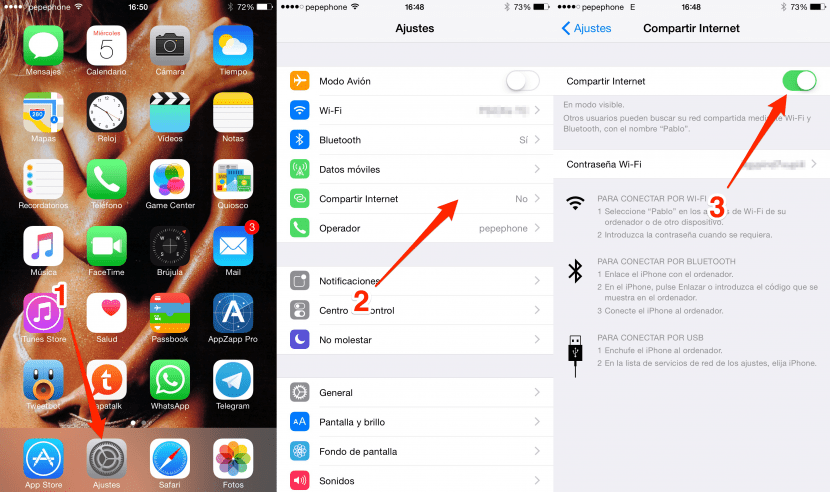

Ett underavsnitt, i iOS 8.4 är det inte längre automatiskt. Innan 8.4 gick du till iPad, till wifi, iPhone skulle visas och du skulle ge den och ansluta. I 8.4 bröt de det
Jag sa redan att jag inte såg min iPhone på min iPad.